终极解决方案:修复视频无法在 Android 上播放
很多人在尝试在他们的 Android 设备上播放 Facebook、YouTube 或任何其他视频时都遇到了麻烦。 用户经常报告说,即使是他们 Android 设备上的本地视频也无法播放。 此问题可能是由于各种问题引起的,例如损坏的视频文件、过时的媒体播放器、不受信任的软件等等。
因此,如果您想解决这些问题,请阅读本文。 我们收集了可用于解决问题的可行解决方案 视频无法在 Android 上播放 问题。 所以,试一试。
第 1 部分。修复导致视频无法播放的 Android 系统问题
Android手机最复杂的原因是系统损坏。 如果发生这样的事情并且您的 三星平板无法播放视频 在 chrome、Facebook 或任何其他应用程序上,您将需要修复您的设备。 Dr. fone-Android Repair 是完成这项任务的完美工具。 它使用户能够修复面临不同类型问题的 Android 系统。 所以,无论你的问题是什么,博士。 fone repair 将帮助您立即解决问题。

DrFoneTool – 系统修复 (Android)
一键式工具修复视频无法在 Android 上播放
- 它可以修复黑屏死机、随机崩溃的应用程序、失败的软件更新等。
- 第一个可以一键修复安卓系统的工具。
- 广泛的品牌和型号支持
- 修复安卓设备成功率高
- 操作该应用程序不需要任何技术技能。
下面给出了修复 Android 手机系统必须遵循的分步指南:
步骤1: 首先在您的计算机上下载和安装软件。 然后启动该软件并将您的 Android 手机与系统连接。 在主界面中,点击系统修复选项,然后进一步选择 Android 修复功能。

步骤2: 单击开始按钮,您将被引导到一个屏幕,您必须在其中提供您的设备信息,包括品牌、名称、型号、国家和运营商。 输入详细信息,您将收到系统修复可能会擦除设备数据的通知。

步骤3: 确认操作,软件将为您的设备下载兼容的固件包。 下载软件包后,将自动启动修复过程。

修复系统只需要一段时间,软件完成后,您的设备将重新启动。 您将拥有一台完全正常工作的 Android 设备,没有任何问题。
第 2 部分。视频无法在 Chrome 或其他浏览器中播放
如果您一直在尝试从各种链接播放视频,甚至 Facebook 视频无法在 chrome 中播放, 那么您可以尝试以下方法:
方法一:获取最新版本的 Chrome:
有时,是 chrome 有问题,而不是视频。 如果您使用的是过时版本的 Chrome,则根本无法播放视频。
打开 Play 商店并检查是否有适用于 chrome 的更新。 更新谷歌浏览器只需要一段时间,完成后,视频可以在 Facebook、Instagram 或任何其他网站上播放。
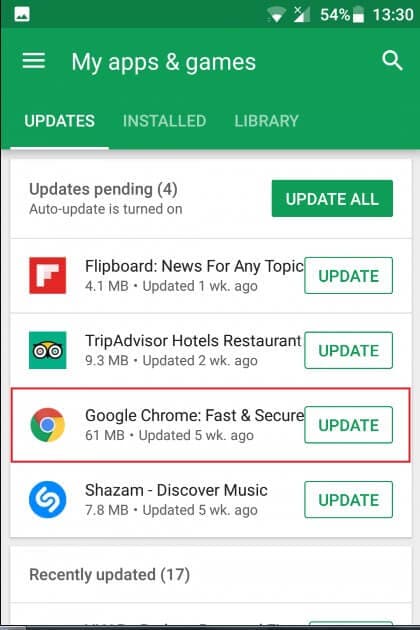
方法二:清除浏览数据:
您应该尝试的另一件事是清除缓存和浏览数据。 chrome 上存储浏览历史记录、缓存、cookie、站点数据、密码等的空间有限。当空间被填满时,会导致应用程序出现故障。 您可以按照以下步骤操作
打开应用程序并转到设置菜单。 单击隐私选项,您将在屏幕底部看到清除浏览数据选项。 点击该选项,您可以选择要删除的数据。
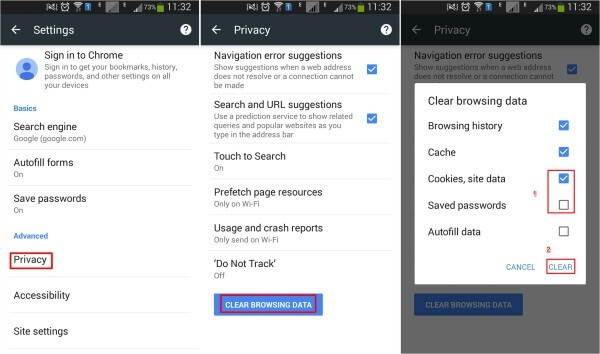
勾选该框并点击清除选项以释放浏览历史记录和缓存获得的额外空间。 然后尝试在 chrome 上播放视频。
方法 3:尝试强制停止并重新启动:
有时,该应用程序开始恶意运行。 但可以通过停止或禁用应用程序并稍后启用它来解决。
步骤1: 打开 Android 设备上的设置访问手机上安装的应用程序。 向下滚动并查找 Chrome。
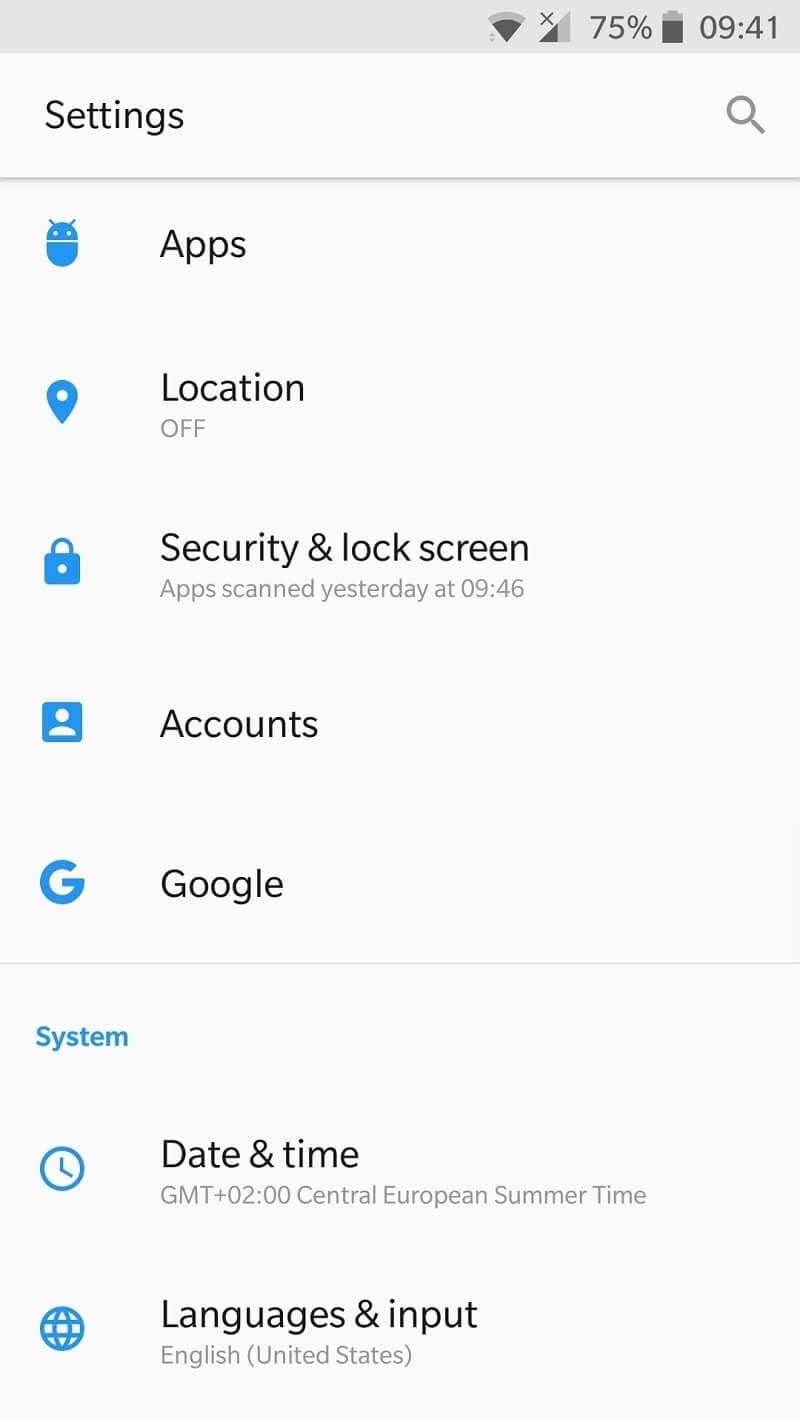
步骤2: 点击 Chrome 应用程序,您将看到两个选项,即禁用和强制停止。 更喜欢使用强制停止来阻止应用程序运行。 如果无法使用强制停止选项,您只需暂时禁用该应用程序并在一段时间后启用它。
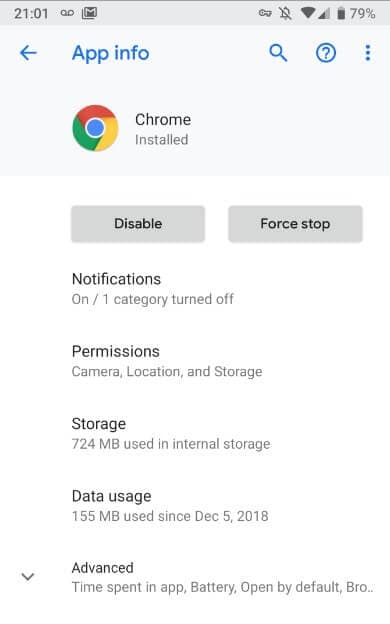
在同一界面中,您还可以根据需要清除缓存。
第 3 部分。视频未在 YouTube 上播放
如果 YouTube 视频无法播放 在您的 Android 设备上,然后您可以尝试修复该应用程序。 最大的可能性是应用程序有一些工作问题,而不是视频。 可能原因和 Chrome 一样; 因此,您可以尝试类似的修复程序来解决问题。
方法一:清除缓存:
YouTube 视频积累的缓存比您意识到的要多。 随着时间的推移,缓存不断捆绑,最终,您的应用程序开始出现异常行为。 因此,您必须将 YouTube 应用的缓存清除为:
步骤1: 打开设置并转到应用程序选项。 在那里,您将在屏幕上看到已安装的应用程序。 确保所有应用程序都列在屏幕上。
步骤2: 单击 YouTube 选项,您将看到应用程序占用的存储空间。 您将在屏幕底部看到清除缓存选项。 点击选项并等待。
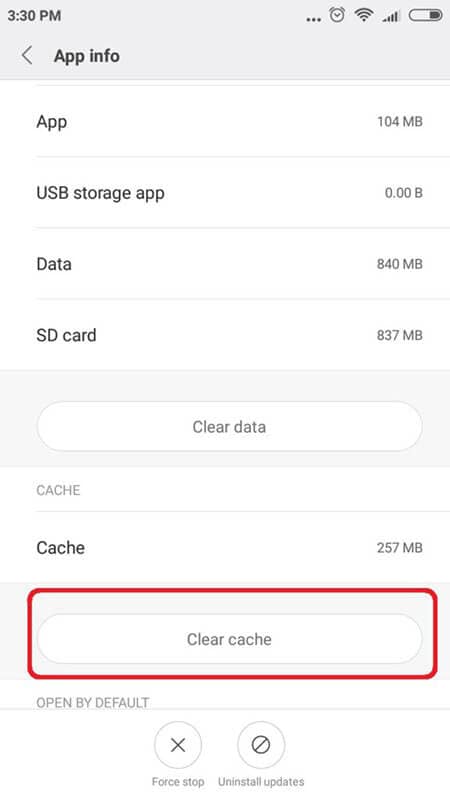
缓存将立即删除,您将能够在 YouTube 上播放视频。
方法 2:更新 YouTube 应用程序:
您可以尝试修复无法在 YouTube 上播放的视频问题的另一个解决方案是更新应用程序。 如果您使用的是旧版本的 YouTube,则视频无法播放是很常见的。 因此,您必须按照以下步骤操作:
打开 Play 商店并查找待处理的更新。 如果应用程序需要更新,则立即更新应用程序。
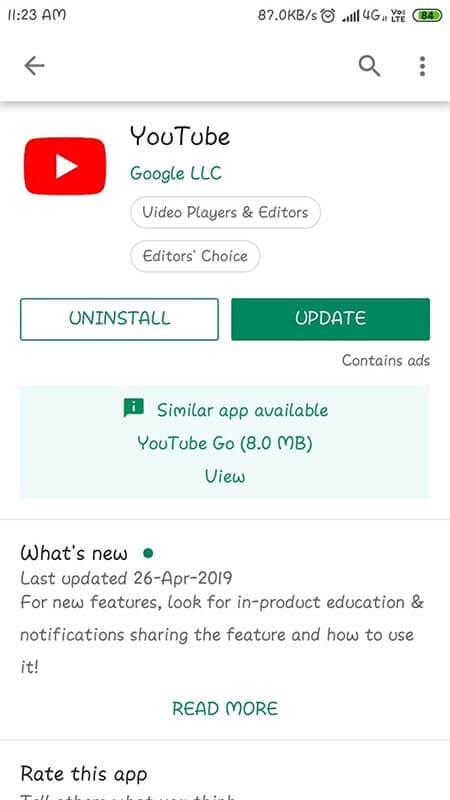
这将解决问题,并且从现在开始可以在 YouTube 上播放视频。
方法 3:检查 Internet 连接:
有时,播放 YouTube 视频时出现问题的是互联网连接。 如果互联网连接速度很慢,则视频将无法加载。 关闭 Wi-Fi 或设备的移动网络即可轻松解决此问题。
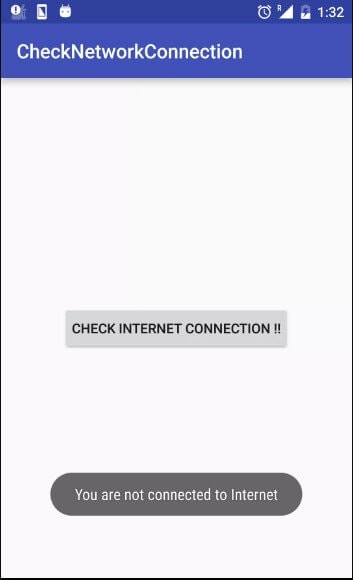
断开网络并在几分钟后重新连接以检查问题是否已解决。 如果是网络引起的问题,那么通过这种方法很容易修复。
第 4 部分。 Android 原生视频播放器不播放视频
您是否在使用 Android 原生视频播放器播放视频时遇到问题? 如果是这样,请查看以下可能修复“离线视频无法在 Android 上播放” 轻松解决问题。
方法1:重启/重启您的设备
您可以尝试修复 Android 原生视频播放器不播放视频问题的第一个解决方案是重新启动您的设备。 有时,只需重新启动或重新启动就可以帮助解决 Android 设备上的各种问题,因此,您可以先尝试一下,然后再寻求下一个解决方案。
请按照以下步骤重新启动您的设备:
步骤:首先,按住电源按钮几秒钟。
步骤:接下来,您会看到各种选项,在这里,单击“重新启动/重新启动”选项。
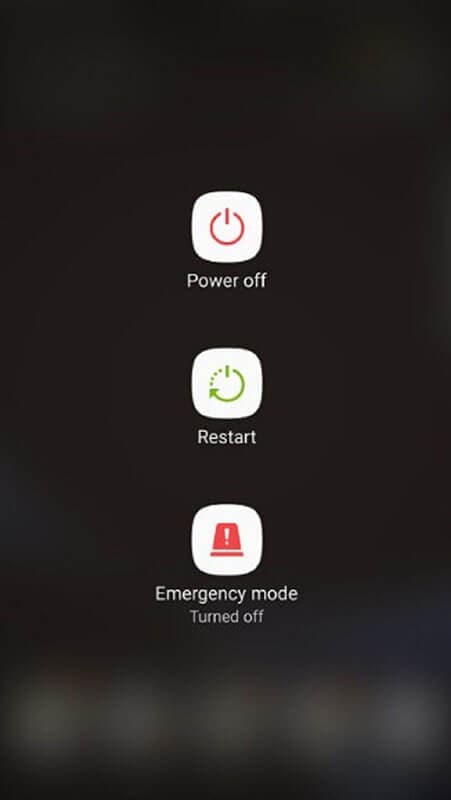
方法 2:更新您的 Android 操作系统
您的 Android 操作系统是否已更新至最新版本? 如果没有,请更新它以解决视频无法播放的问题。 有时,不更新设备会使您遇到现在面临的各种问题。 因此,建议您更新它,以下是有关如何操作的步骤:
步骤:转到“设置”,然后转到“关于设备”。 在这里,单击“系统更新”。
步骤: 之后,点击“检查更新”。 如果有任何可用的更新,请下载并安装它。
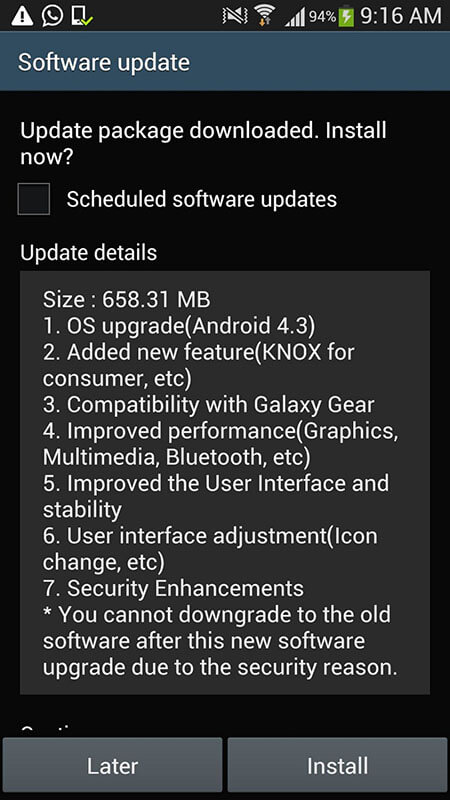
方法 3:摆脱设备上的不安全应用
您是否从未知来源下载并安装了该应用程序? 如果是,则通过从手机中卸载它们来摆脱它们。 这些应用程序有时会破坏您手机的正常功能,包括不允许您播放原生视频。
总结
如您所见,如果 Android 不会播放视频 在一个重要的应用程序中。 使用这些方法中的任何一种,您不仅可以解决特定应用程序中的问题,还可以解决整体问题。 如果您的 Android 系统损坏,那么您可以使用 dr. fone-Android修复,尽快纠正Android系统。

